Vložení tučné tečky do aplikace Microsoft Word
Jak často musíte do dokumentu MS Word přidat jiné znaky a symboly, které nejsou na klávesnici počítače? Pokud jste se s tímto problémem setkali několikrát, pravděpodobně už víte o souboru symbolů dostupných v tomto textovém editoru. Psali jsme hodně o práci s touto částí Slova jako celku, protože psali o vložení všech druhů symbolů a znamení.
Lekce: Vkládání znaků do aplikace Word
Tento článek je o tom, jak dát slovo tuku do Slova a tradičně to můžete dělat několika způsoby.
Poznámka: Bodky v sadě znaků MS Word a symbolů se nenacházejí ve spodní části řádku, jako v běžném bodě, ale uprostřed, stejně jako značky v seznamu.
Lekce: Vytvoření seznamu s odrážkami v aplikaci Word
1. Umístěte kurzor na místo, kde by měl být umístěn tučný bod a přejděte na kartu Vložit na panelu nástrojů Rychlý přístup.
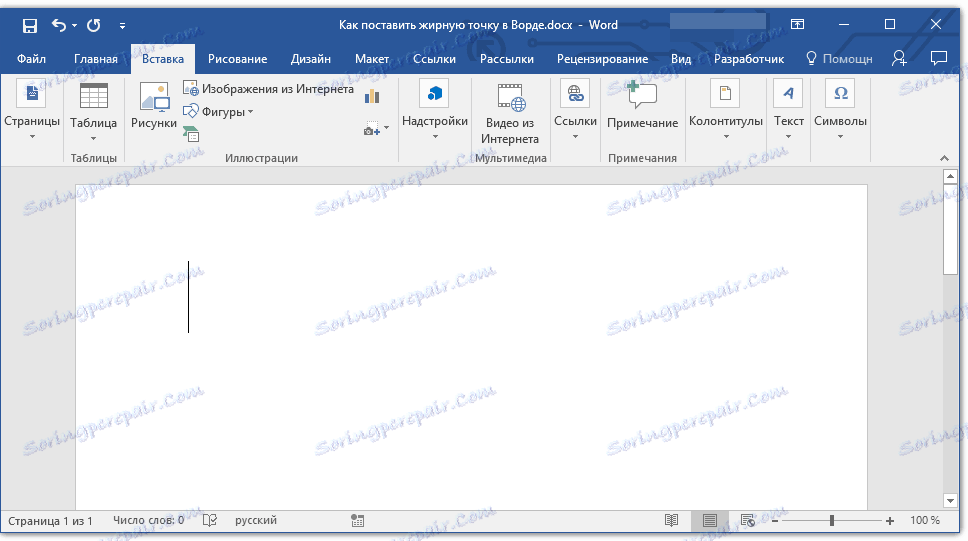
Lekce: Jak povolit panel nástrojů v aplikaci Word
2. V nástrojové skupině "Symboly" klikněte na tlačítko "Symbol" a v nabídce vyberte "Ostatní symboly" .
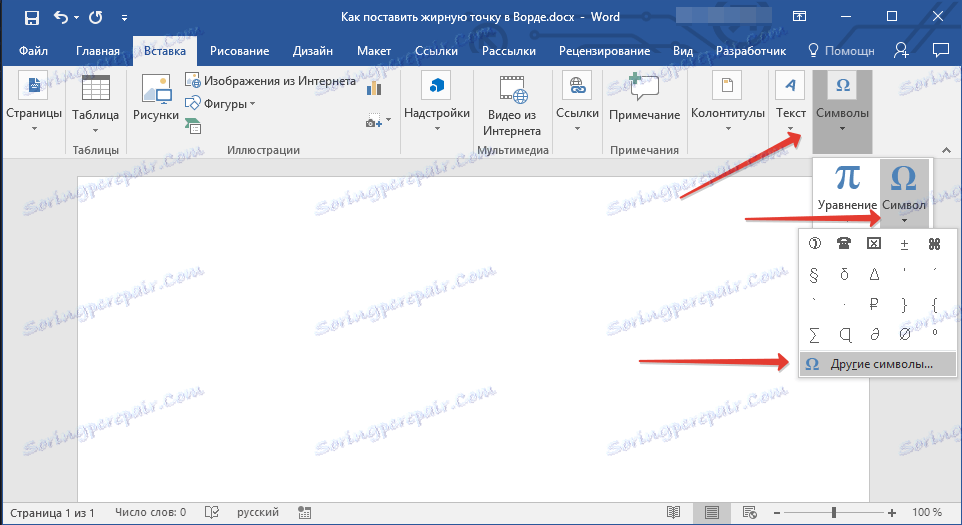
3. V okně "Symbol" v části "Písmo" zvolte "Křídla" .

4. Projděte seznam dostupných symbolů a vyhledejte zde vhodný tučný bod.
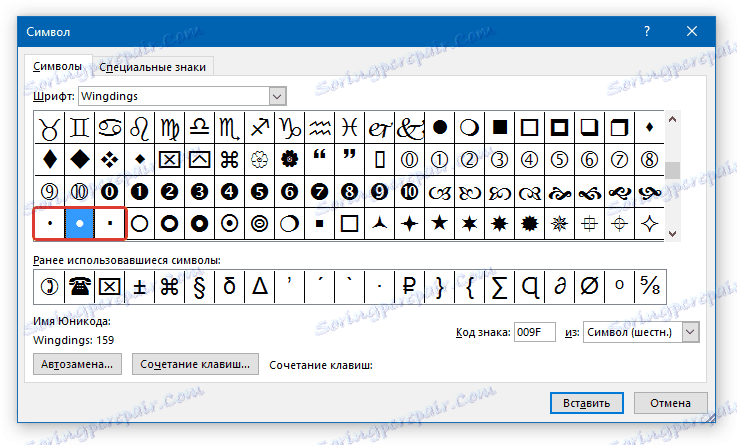
5. Vyberte symbol a klikněte na tlačítko "Vložit" . Zavřete okno se symboly.
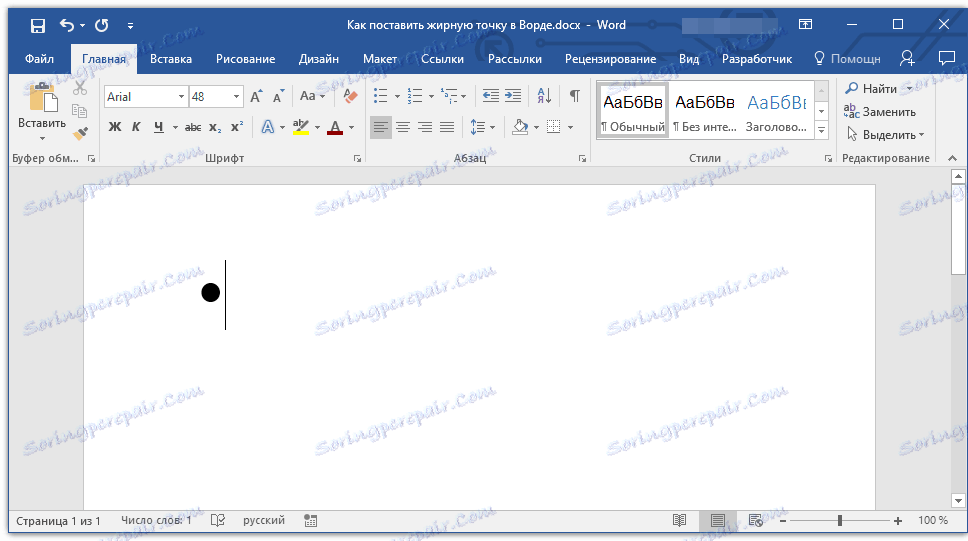
Poznámka: V našem příkladu je pro větší jasnost používána velikost písma 48 .
Zde je příklad toho, co vypadá velký okrouhlý bod vedle textu stejné velikosti.
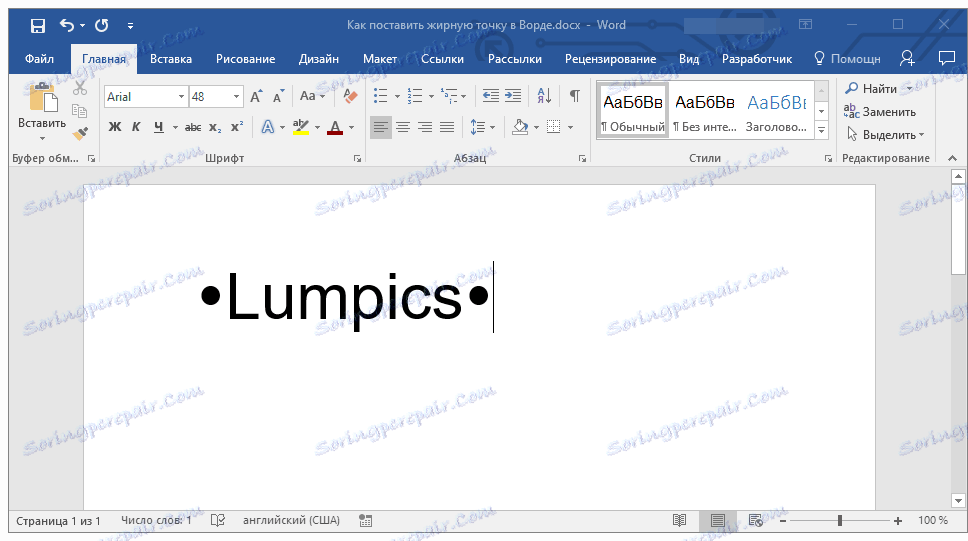
Jak můžete vidět, znaková sada, která je součástí písma Wingdings, má tři tečky:
- Běžné kolo;
- Velké kolo;
- Obyčejné náměstí.
Stejně jako každý symbol z této části programu má každý z bodů svůj vlastní kód:
- 158 - běžné kolo;
- 159 - velké kolo;
- 160 - Řádné náměstí.
V případě potřeby lze tento kód použít k rychlému vložení symbolu.
1. Umístěte ukazatel kurzoru tam, kde by měl být silný bod. Změňte použité písmo na "Wingdings" .
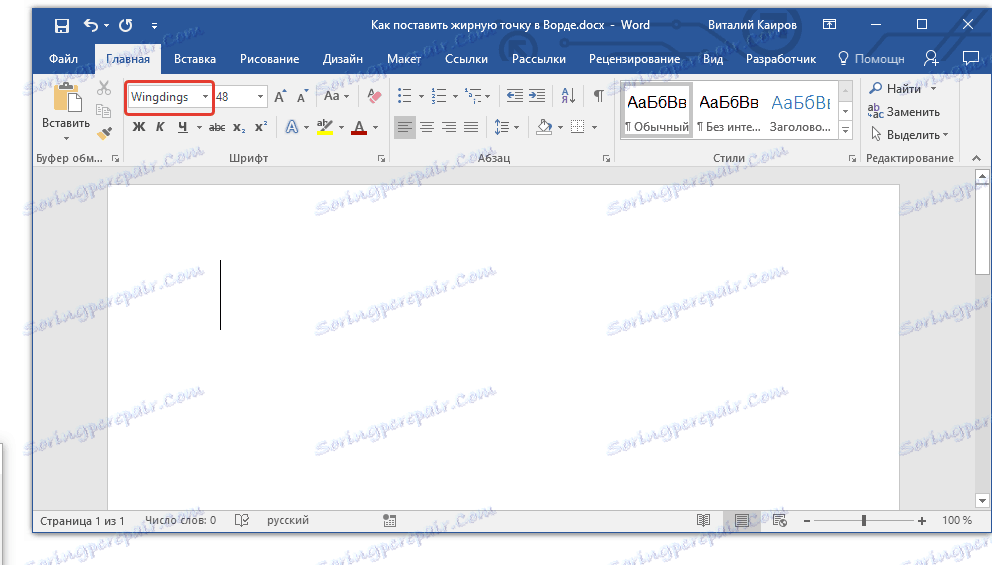
2. Podržte klávesu ALT a zadejte jedno z výše uvedených třímístných kódů (v závislosti na tom, který bod tuku potřebujete).
3. Uvolněte klávesu ALT .
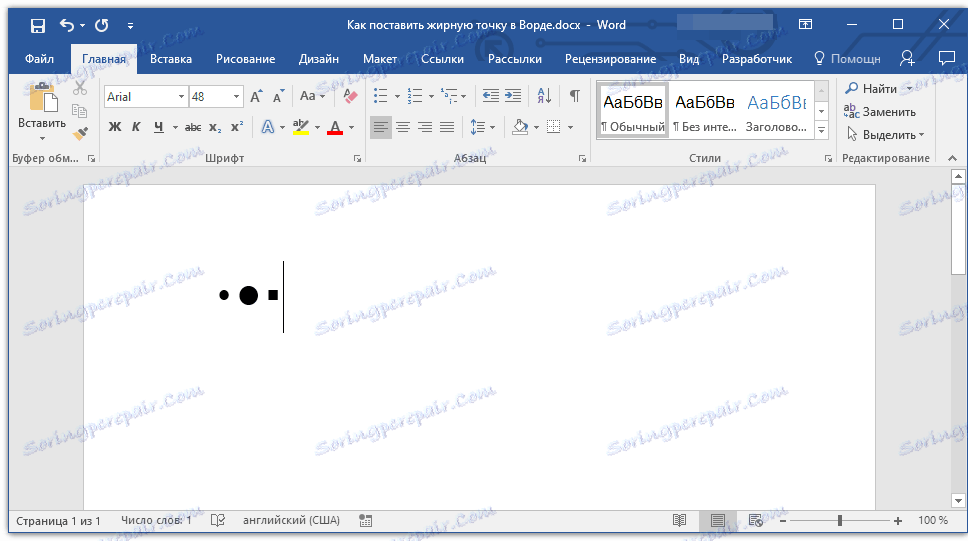
K dispozici je ještě jeden, nejjednodušší způsob, jak přidat do dokumentu tučnou tečku:
1. Umístěte kurzor tam, kde by měl být silný bod.
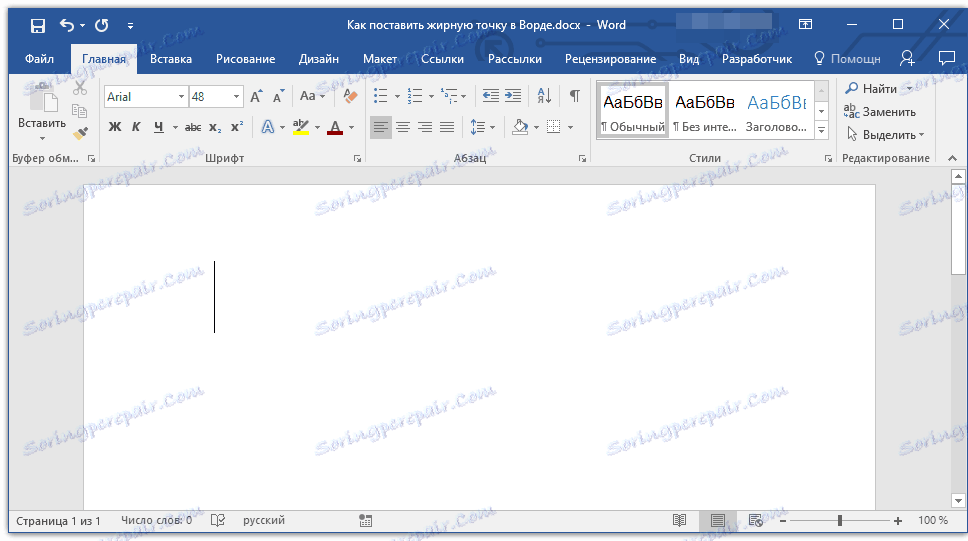
2. Stiskněte klávesu "ALT" a na číselné klávesnici stiskněte číslo "7" .
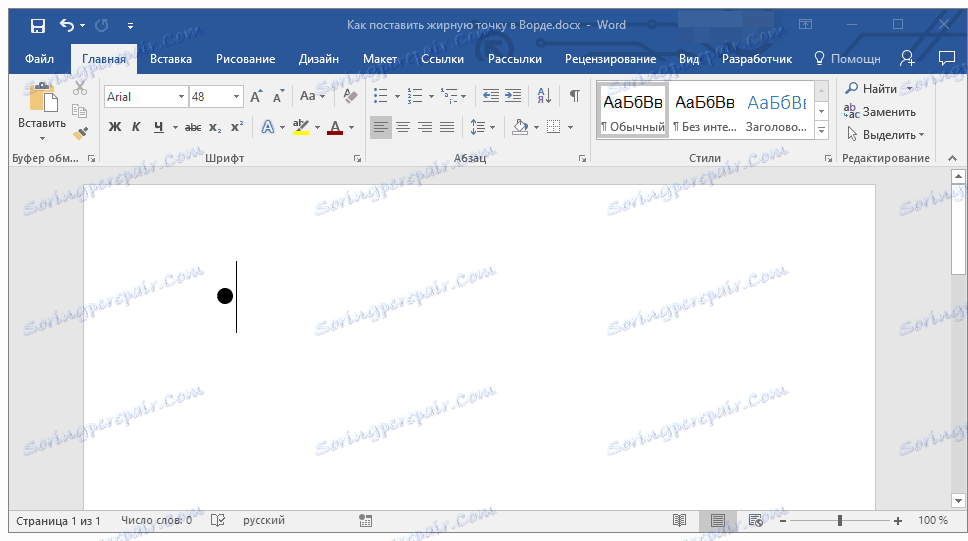
To, ve skutečnosti, všechno, teď víte, jak vložit Slovo do tuku.